Ταπετσαρίες Windows 11: Τα καλύτερα νέα και πού να κατεβάσετε περισσότερα
Τα Windows 11(Windows 11) προσφέρουν μια ομαλή συνολική αναμόρφωση της διεπαφής των Windows 10 , αλλά τα πραγματικά αστέρια της σειράς είναι τα νέα εντυπωσιακά wallpapers. Ακολουθούν μερικές από τις πιο εντυπωσιακές νέες προσθήκες, καθώς και μερικές επιλογές στον ιστό όπου μπορείτε να αποκτήσετε νέες ταπετσαρίες των Windows 11 για να κάνετε το νέο σας λειτουργικό σύστημα να λάμπει.

Πού αποθηκεύονται οι εγγενείς ταπετσαρίες των Windows 11 ;(Are Native Windows 11)
Εάν χρησιμοποιείτε τη λειτουργία εξατομίκευσης των Windows 11 για να επιλέξετε ένα θέμα, δεν μπορείτε να επιλέξετε μεταξύ των διαφορετικών εγγενών ταπετσαριών ελεύθερα. Αντίθετα, συνδέονται με συγκεκριμένα θέματα.
Τα καλά νέα είναι ότι τα Windows 11(Windows 11) αποθηκεύουν τις ταπετσαρίες τους σε ανοιχτά προσβάσιμη τοποθεσία. Έτσι, μπορείτε απλά να επιλέξετε αυτό που θέλετε. Σημαίνει επίσης ότι μπορείτε εύκολα να τα αντιγράψετε για χρήση σε άλλες συσκευές, όπως έναν υπολογιστή με Windows 10 ή ένα smartphone.
Η προεπιλεγμένη θέση για αυτές τις ταπετσαρίες είναι C:/Windows/Web. Αυτό σημαίνει ότι έχετε αποφασίσει να εγκαταστήσετε τα Windows(Windows) στη μονάδα δίσκου C. Εάν όχι, προσαρμόστε ανάλογα την τοποθεσία.

Μόλις μπείτε σε αυτόν τον φάκελο, θα δείτε τέσσερις υποφακέλους. Τα μόνα που έχουν σημασία είναι η οθόνη(Screen) , το πληκτρολόγιο αφής(touchkeyboard) και η ταπετσαρία(Wallpaper) .
Κάτω από την οθόνη(Screen) , θα βρείτε πολλές εικόνες υψηλής ανάλυσης. Στο σύστημά μας, όλα εκτός από ένα ξεπέρασαν τα 4K.

Μας αρέσει ιδιαίτερα το img104, με αυτούς τους όμορφους λευκούς στροβιλισμούς.

Κάτω από το πληκτρολόγιο αφής(touchkeyboard) θα βρείτε μια σειρά από αυτές τις ψηφιακές αποδόσεις, επίσης σε πολύ υψηλές αναλύσεις. Φαίνεται να είναι υπόβαθρα που προορίζονται για το πληκτρολόγιο αφής των Windows 11 , αλλά τίποτα δεν σας εμποδίζει να χρησιμοποιήσετε ένα ως ταπετσαρία της επιφάνειας εργασίας σας.

Κάτω από το φάκελο Ταπετσαρία(Wallpaper) , θα βρείτε φακέλους με το όνομα Captured Motion , Flow , Glow και Sunrise . Μπορεί να υπάρχουν πρόσθετοι φάκελοι από άλλες πηγές, αλλά αυτοί οι τέσσερις περιέχουν τις εγγενείς ταπετσαρίες των Windows που συνδέονται με τα θέματα με το ίδιο όνομα.

Κάθε φάκελος περιέχει τέσσερις εικόνες, οι οποίες προορίζονται να χρησιμοποιηθούν διαδοχικά σε λειτουργία παρουσίασης, αλλά αν σας αρέσει μόνο μία από αυτές, μπορείτε, φυσικά, να τη χρησιμοποιήσετε μόνη της.
Πώς να αλλάξετε την ταπετσαρία(Wallpaper) σας στα Windows 11
Τώρα που ξέρετε πού μπορείτε να βρείτε τις εγγενείς ταπετσαρίες των Windows 11 με μη αυτόματο τρόπο, ας καλύψουμε τον "σωστό" τρόπο αλλαγής του φόντου σας.
Πρώτα, κάντε δεξί κλικ στην επιφάνεια εργασίας και, στη συνέχεια, επιλέξτε Εξατομίκευση(Personalize) .

Είναι καλή ιδέα να ξεκινήσετε με ένα θέμα. Ένα θέμα αλλάζει ολόκληρη την εμφάνιση και την επιλογή χρώματος της επιφάνειας εργασίας των Windows 11. Μπορείτε να επιλέξετε γρήγορα ένα εδώ στην ενότητα Επιλογή θέματος για εφαρμογή(Select a theme to apply) . Απλώς(Just) επιλέξτε ένα που είναι πιο κοντά σε αυτό που σας αρέσει. μπορείτε να αλλάξετε τα μεμονωμένα στοιχεία του θέματος αργότερα.

Εάν το θέμα που επιλέξατε δεν έχει μια ταπετσαρία που σας αρέσει, επιλέξτε Φόντο(Background) στο κύριο μενού Εξατομίκευση .(Personalization)

Στη συνέχεια, επιλέξτε αυτό το αναπτυσσόμενο μενού για να καθορίσετε εάν θέλετε μια εικόνα ως ταπετσαρία ή μια παρουσίαση με βάση έναν επιλεγμένο φάκελο. Δεν συνιστούμε την επιλογή παρουσίασης, καθώς μπορεί να προκαλέσει προβλήματα και παγώματα σε ορισμένους υπολογιστές όταν συμβεί η αλλαγή. Αν και μπορείτε να το δοκιμάσετε μόνοι σας.

Όποια και αν επιλέξετε, επιλέξτε στη συνέχεια το κουμπί αναζήτησης και μεταβείτε στο φάκελο με τις εικόνες που θέλετε.

Μπορείτε να χρησιμοποιήσετε τη θέση φακέλου που συζητήσαμε παραπάνω για να μεταβείτε σε αυτές τις εγγενείς ταπετσαρίες των Windows 11 και να τις συνδυάσετε και να τις αντιστοιχίσετε με οποιαδήποτε θέματα.
Πώς να αλλάξετε την οθόνη κλειδώματος(Your Lock Screen) στα Windows 11
Το φόντο της επιφάνειας εργασίας σας δεν είναι το μόνο μέρος για να χρησιμοποιήσετε αυτές τις υπέροχες νέες ταπετσαρίες των Windows 11 . Μπορείτε επίσης να τα χρησιμοποιήσετε ως φόντο για την οθόνη κλειδώματος(Lock Screen) .
Η οθόνη κλειδώματος(Lock Screen) εμφανίζεται όταν ο υπολογιστής είναι κλειδωμένος, όταν έχει αφυπνιστεί από κατάσταση αναστολής λειτουργίας, όταν τον ενεργοποιείτε ή όταν διακόπτεται η προφύλαξη οθόνης ανάλογα με τις ρυθμίσεις σας.
Για να αλλάξετε την ταπετσαρία της οθόνης κλειδώματος(Lock Screen) , κάντε δεξί κλικ στην επιφάνεια εργασίας(desktop) και επιλέξτε Εξατομίκευση(Personalize) .

Στη συνέχεια, επιλέξτε Κλείδωμα οθόνης(Lock Screen) .

Όπως και με το φόντο της επιφάνειας εργασίας, μπορείτε να επιλέξετε εάν θέλετε μια εικόνα, μια παρουσίαση διαφανειών ή μονόχρωμη.
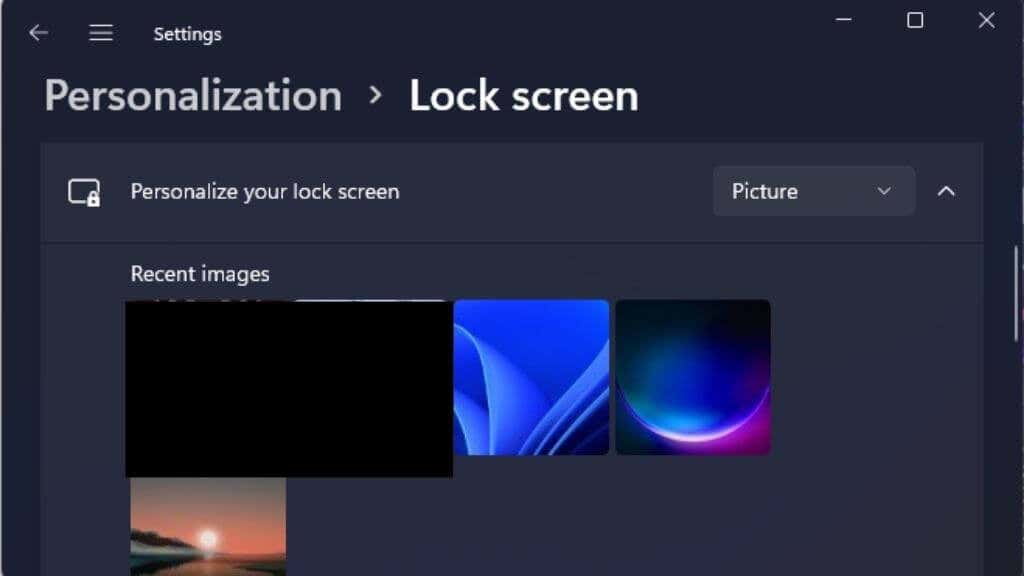
Στη συνέχεια, απλώς επιλέξτε την επιλογή περιήγησης(browse) και επιλέξτε την εικόνα της επιλογής σας.
Υπέροχα μέρη για να λάβετε περισσότερες ταπετσαρίες για τα Windows 11(Windows 11)
Οι ταπετσαρίες που συνοδεύουν τα Windows(Windows) είναι φανταστικές, αλλά δεν είναι τόσες πολλές. Για να μην αναφέρουμε, δεν θέλετε ο υπολογιστής σας να είναι όπως όλων των άλλων, σωστά; Τα καλά νέα είναι ότι υπάρχουν πολλοί ιστότοποι όπου μπορείτε να αποκτήσετε εκπληκτικές ταπετσαρίες δωρεάν. Μπορείτε να επιλέξετε μια εικόνα που αντικατοπτρίζει με ακρίβεια το γούστο και την προσωπικότητά σας.
Interfacelift

Αυτός ο ιστότοπος εστιάζει στη φωτογραφία υψηλής τεχνολογίας και εδώ θα βρείτε πολλές εκπληκτικές εικόνες 4K για τον υπολογιστή σας. Υπάρχουν μόνο μερικές χιλιάδες ταπετσαρίες στον ιστότοπο και μόνο ένα υποσύνολο από αυτά είναι για επιτραπέζια συστήματα, αλλά αυτό είναι μια σαφής περίπτωση ποιότητας έναντι ποσότητας.
Wallhaven

Το Wallhaven(Wallhaven) είναι ένας τεράστιος ιστότοπος με μια φαινομενικά ατελείωτη προσφορά ταπετσαριών. Παρέχουν εικόνες σε κάθε είδος, για κάθε ανάλυση και κάθε λόγο διαστάσεων.
Το Wallhaven(Wallhaven) θα πρέπει να είναι ο πρώτος σταθμός για όποιον αναζητά καταπληκτικές ταπετσαρίες. Ωστόσο, προειδοποιήστε ότι ο ιστότοπος περιέχει περιεχόμενο για ενηλίκους. Από προεπιλογή, θα πρέπει να είναι ενεργοποιημένη μόνο η εναλλαγή SFW ( Safe for Work ). Ωστόσο, η κοινότητα πρόσθεσε ετικέτες και επιμελήθηκε το περιεχόμενο του Wallhaven , έτσι ώστε να μπορεί να ξεφύγει μια λιγότερο γευστική εικόνα.
HD Wallpapers.net

Αυτός ο ιστότοπος προσφέρει εικόνες επιλεγμένες με το χέρι και όχι μαζικές μεταφορτώσεις κοινότητας. Βρήκαμε ότι είναι ένα εξαιρετικό μέρος για να έχετε το ίδιο είδος παρθένας ψηφιακής τέχνης, τα Windows 11 αποστέλλονται στο κουτί.
Υπάρχουν πολλά διαφορετικά μέρη για να αποκτήσετε υπέροχες ταπετσαρίες και έχουμε συλλέξει τις καλύτερες σε διάφορες λίστες στους ιστότοπούς μας. Επομένως, εάν δεν μπορείτε να βρείτε αυτό που ψάχνετε με τις παραπάνω προτάσεις, ρίξτε μια ματιά σε αυτά τα άρθρα:
- Ταπετσαρίες 4K για επιφάνεια εργασίας: 6 ιστότοποι για να βρείτε τις καλύτερες(4K Wallpapers For Desktop: 6 Sites To Find The Best Ones)
- Αισθητικές ταπετσαρίες για επιφάνεια εργασίας: 7 καλύτεροι ιστότοποι για να τους βρείτε(Aesthetic Wallpapers for Desktop: 7 Best Sites to Find Them)
- Μινιμαλιστική ταπετσαρία επιφάνειας εργασίας: Απλά σχέδια για λιγότερη απόσπαση της προσοχής(Minimalist Desktop Wallpaper: Simple Designs for Less Distraction)
- Οι καλύτεροι ιστότοποι ταπετσαριών Anime για την επιφάνεια εργασίας(The Best Anime Wallpapers Sites For The Desktop)
Θα έχετε περισσότερες ταπετσαρίες από αυτές που ξέρετε τι να κάνετε!
Λάβετε περισσότερα θέματα
Ενώ η αλλαγή της ταπετσαρίας σας είναι ένας πολύ καλός τρόπος για να προσαρμόσετε την εμπειρία σας στα Windows 11, η πραγματική αλλαγή εμφάνισης και αίσθησης προέρχεται από τη λήψη νέων θεμάτων. Αυτά περιλαμβάνουν πολλά αντιστοιχισμένα στοιχεία, όπως εικόνες φόντου και χρώμα παραθύρου. Η λήψη νέων θεμάτων είναι εύκολη:
- Κάντε δεξί κλικ στην επιφάνεια εργασίας(desktop) και επιλέξτε Εξατομίκευση(Personalize) .

- Επιλέξτε Θέματα(Themes) .

- Επιλέξτε Αναζήτηση θεμάτων(Browse themes) .

Αυτό θα σας μεταφέρει στο Microsoft Store για να δείτε συμβατά θέματα.
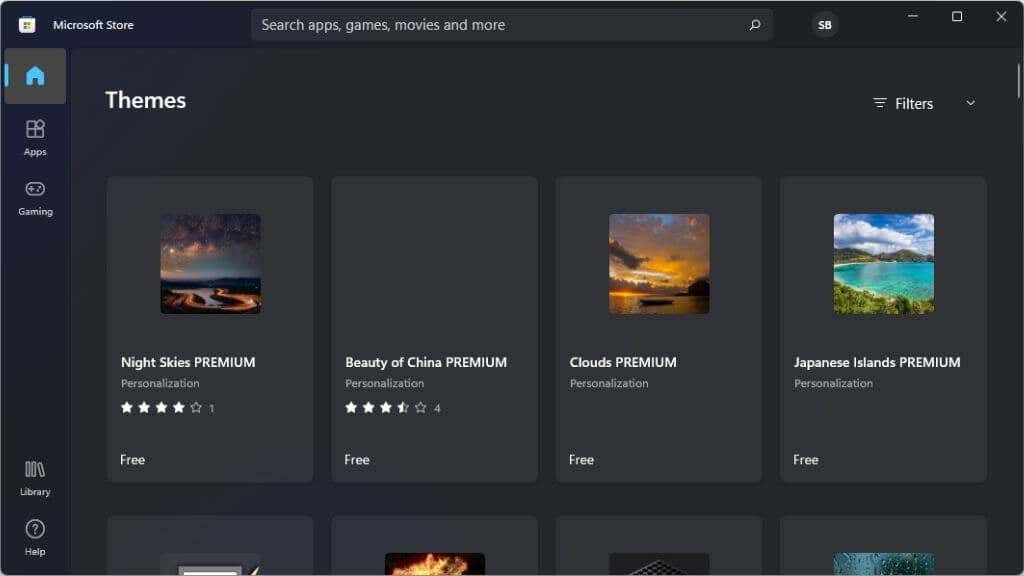
Ορισμένα θέματα κοστίζουν χρήματα, αλλά πολλά είναι επίσης δωρεάν. Απλώς(Simply) εγκαταστήστε το θέμα της επιλογής σας από το Windows Store και, στη συνέχεια, επιστρέψτε στην οθόνη Εξατομίκευση(Personalization) για να το επιλέξετε από τη λίστα των εγκατεστημένων θεμάτων.
Ενδέχεται να εκτελείτε πηγές θεμάτων τρίτων με τα προγράμματα εγκατάστασης τους. Συνιστούμε να αποφύγετε αυτούς τους τύπους θεμάτων, αλλά τουλάχιστον, φροντίστε να εκτελέσετε σάρωση προστασίας από ιούς σε οποιοδήποτε λογισμικό που κατεβάζετε από το Διαδίκτυο.
Related posts
Windows 11 για επιχειρήσεις και επιχειρήσεις - Νέες δυνατότητες
Νέες δυνατότητες ασφαλείας στα Windows 11
Νέες δυνατότητες των Windows 11: Επανασχεδιασμένη έναρξη, Γραμμή εργασιών, διεπαφή χρήστη, διάταξη Snap
Νέες συντομεύσεις πληκτρολογίου στα Windows 11
Πώς να κατεβάσετε και να εγκαταστήσετε το Bing Wallpaper για Windows 11
Πώς να εμφανίσετε ή να αποκρύψετε τις εφαρμογές που χρησιμοποιούνται περισσότερο στο μενού "Έναρξη" στα Windows 11
Πώς να αλλάξετε το μέγεθος της γραμμής εργασιών στα Windows 11
Πώς να κατεβάσετε τους Χάρτες Google για Windows 11
Πώς να ανοίξετε τα Windows Tools στα Windows 11
Πώς να αποσυνδεθείτε από τον λογαριασμό email στην εφαρμογή Mail στα Windows 11
Πώς να ελέγξετε εάν ο υπολογιστής σας μπορεί να εκτελέσει το εργαλείο Windows 11 PC Health Check
Γιατί ο νέος μου υπολογιστής είναι τόσο αργός; 6 Συμβουλές για την επιτάχυνση των Windows
Πώς να ενεργοποιήσετε ή να απενεργοποιήσετε το Dynamic Refresh Rate (DRR) στα Windows 11
Δεν είναι δυνατή η εναλλαγή καναλιού Windows Insider σε Windows 11 - Dev ή Beta
Πώς να αποκλείσετε την εγκατάσταση των Windows 11 στον υπολογιστή σας
Πώς να κάνετε λήψη και εγκατάσταση προαιρετικών ενημερώσεων στα Windows 11
Επεξεργαστές μενού περιβάλλοντος: Προσθήκη, κατάργηση στοιχείων μενού περιβάλλοντος στα Windows 11
Πώς να εγκαταστήσετε τα Windows 11 χρησιμοποιώντας το Hyper-V στα Windows
Ενεργοποιήστε ή απενεργοποιήστε τον προσαρμογέα Wi-Fi και Ethernet στα Windows 11
Σε ποια έκδοση των Windows 11 θα αναβαθμιστείτε;
